WPS Office电脑版:高效办公的全面指南
在数字化办公时代,一款功能强大且易于上手的办公软件是职场人士和学生的必备工具。微软Office系列固然经典,但高昂的授权费用和复杂的操作门槛让许多用户望而却步。而作为国产办公软件的佼佼者,WPS Office下载以其轻量化、全功能、高兼容性的特点,逐渐成为全球超过数亿用户的选择。无论是处理日常文档、制作专业表格,还是设计精美的演示文稿,WPS电脑版都能提供流畅的体验。本文将从零开始,带您全面了解WPS电脑版的核心功能和使用技巧,助您快速掌握这款高效办公利器。

一、初识WPS:安装与界面布局
下载与安装
WPS下载提供免费版本的下载入口,用户可根据电脑系统(Windows或macOS)选择对应安装包。下载完成后,双击安装程序,按照提示完成安装,全程仅需1-2分钟。安装时建议取消勾选“附带推广软件”,保持纯净体验。
主界面与模块切换
启动WPS后,首页分为“新建”“最近”“模板”三大区域。顶部导航栏清晰标注了三大核心功能入口:文字(对应Word)、表格(对应Excel)、演示(对应PPT)。点击任意模块即可进入编辑界面。左侧边栏支持快速访问本地文件或云端文档,右侧则提供日历、待办事项等办公小工具。
个性化设置
在“设置”菜单中,用户可调整字体渲染效果、自动保存频率(默认10分钟)及界面主题(深色/浅色模式)。推荐开启“云同步”功能,实现多设备无缝衔接。

二、核心功能详解
1. 文字处理:高效排版与协作
文档基础操作
新建文档后,功能区顶部提供字体、段落、插入图片等基础选项。支持直接粘贴外部内容(如网页文字)并自动清除冗余格式。通过“章节导航”功能,可快速跳转至文档的标题段落。
进阶排版技巧
“样式库”内置多级标题、引用格式等预设模板,一键应用可统一全文风格。插入目录时,WPS下载会自动识别标题层级生成索引。对于长文档,可使用“分页符”或“分节符”控制页面布局。
协作与批注
点击“分享”按钮生成链接,设置编辑权限(仅查看/可评论/可编辑),他人通过链接即可在线协作。修订模式会以颜色标注修改痕迹,支持多人实时同步编辑。
2. 表格处理:数据分析与可视化
数据录入与整理
表格模块支持快捷键操作(如Ctrl+E快速填充),内置“智能拆分”功能,可将混杂在单列中的姓名、地址等信息自动分列。通过“数据验证”设置下拉菜单,避免输入错误。
公式与函数
WPS提供400余种函数,涵盖逻辑、统计、财务等场景。输入“=”号后,函数列表会自动联想提示。对于复杂计算,可使用“公式向导”分步完成设置。
图表与透视表
选中数据区域,点击“插入图表”即可生成柱状图、折线图等常见图表类型。动态图表支持数据更新后自动刷新。透视表功能可快速汇总海量数据,通过拖拽字段实现多维度分析。
3. 演示文稿:创意设计与动态展示
幻灯片设计
“智能模板”库提供数千套风格模板,涵盖商务、教育、节日等主题。插入图片后,可使用“图片工具”一键美化(如滤镜、裁剪、透明度调整)。
动画与切换效果
为对象添加“进入”“强调”“退出”动画,并设置触发顺序和时长。页面切换支持3D翻转、平滑推移等特效,但需注意避免过度使用影响观感。
演讲者模式
按下F5进入全屏放映,右键调出“演讲者视图”,可查看备注内容、倒计时以及下一页幻灯片预览,帮助演讲者从容控场。
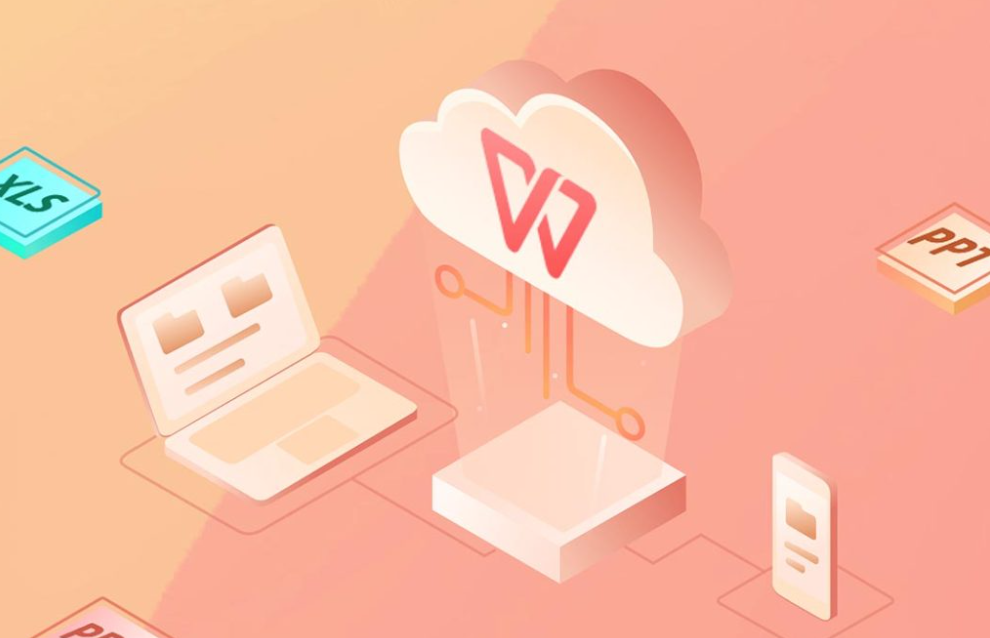
三、特色工具提升效率
PDF全能工具箱
WPS下载内置PDF阅读器,支持添加注释、高亮文本、签署电子签名。转换功能可将PDF一键转为Word或PPT格式,并保留原始排版。
海量模板资源库
在首页“模板”专区,可搜索简历、合同、周报等实用模板,大部分免费资源可直接套用,节省设计时间。
跨平台协作
通过WPS账号登录,电脑端编辑的文档会自动同步至手机App。团队文件夹功能支持多人共享文件,并设置不同成员的操作权限。
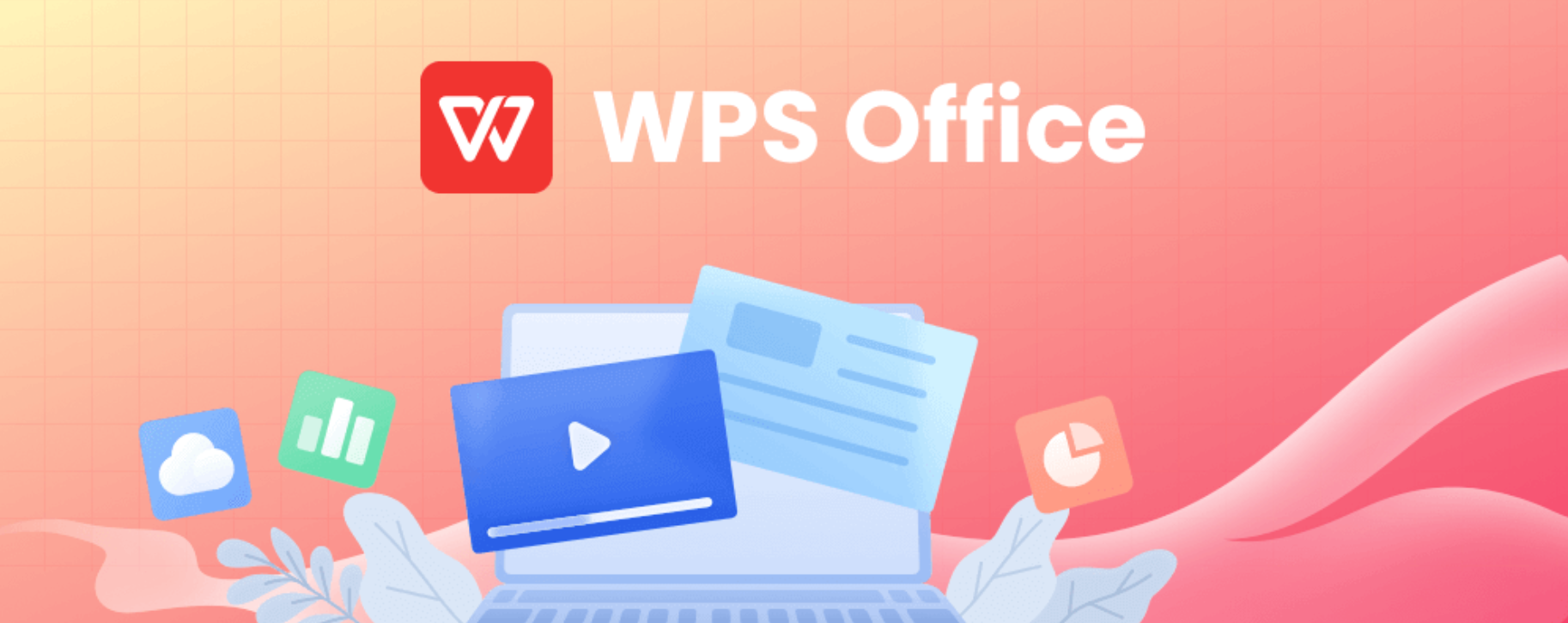
四、进阶技巧与隐藏功能
快捷操作锦囊
按F12可快速另存文档
双击格式刷图标可连续应用格式
输入“=rand()”自动生成测试文本
护眼与无障碍设计
在“视图”菜单中开启“护眼模式”,将背景调整为豆沙绿色。视力障碍用户可使用“朗读”功能,让软件自动播报文档内容。
插件扩展生态
通过“应用市场”安装思维导图、屏幕录制、语法检查等第三方插件,无需切换软件即可完成复杂任务。
作为一款持续进化的办公软件,WPS下载不仅完美兼容主流文件格式,更通过云协作、模板生态、轻量化设计等创新,重新定义了现代办公场景。无论是学生撰写论文、职场人制作报告,还是团队远程协作,WPS下载都能以更低的门槛提供专业级体验。随着AI技术的融入(如WPS AI辅助写作),未来的办公效率必将进一步提升。现在就开始探索WPS,让它成为您高效之路的得力伙伴吧!









